Fnct Env. vers smart.
Vous pouvez transférer des images vers un smartphone en sélectionnant des images sur l’appareil.
Vous trouverez ci-après la procédure pour transférer l’image actuellement affichée sur l’appareil.
- MENU →
 (Réseau) → [Fnct Env. vers smart.] → [Taille img à envoyer], [Cible transf. RAW+J] et [
(Réseau) → [Fnct Env. vers smart.] → [Taille img à envoyer], [Cible transf. RAW+J] et [ Cible d'envoi] → réglage souhaité.
Cible d'envoi] → réglage souhaité. - Affichez l’image à transférer sur l’écran de lecture.
- MENU →
 (Réseau) → [Fnct Env. vers smart.] → [Env. vers smartphon.] → [Cette img].
(Réseau) → [Fnct Env. vers smart.] → [Env. vers smartphon.] → [Cette img].Le QR Code est affiché sur l’écran de l’appareil.
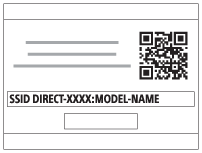
- Vous pouvez également afficher l’écran [Fnct Env. vers smart.] en appuyant sur le bouton
 (Env. vers smartphon.).
(Env. vers smartphon.).
- Vous pouvez également afficher l’écran [Fnct Env. vers smart.] en appuyant sur le bouton
- Démarrez Imaging Edge Mobile sur votre smartphone et sélectionnez [Connecter à une nouvelle caméra].
- Scannez le QR Code de l’appareil avec votre smartphone tout en affichant l’écran [Se connecter à l'aide du QR Code de la caméra] sur le smartphone.Une fois que le QR Code est lu, [Voulez-vous établir une connexion avec la caméra ?] s’affiche sur le smartphone.
- Sélectionnez [OK] sur le smartphone.
L’appareil et votre smartphone sont connectés, et l’image est transférée.
- Vous pouvez transférer plusieurs images à la fois en sélectionnant un réglage autre que [Cette img] dans [Env. vers smartphon.].
Détails des éléments du menu
- Env. vers smartphon. :
- Sélectionne les images et les transfère vers un smartphone. ([Cette img] / [Ttes imgs ds ce groupe] / [Tout de cette date] / [Tout de cette date (
 )] / [Tout de cette date (
)] / [Tout de cette date ( )] / [Plusieurs images])
)] / [Plusieurs images]) -
- Les options affichées peuvent varier en fonction du mode de visualisation sélectionné sur l’appareil.
- Si vous sélectionnez [Plusieurs images], sélectionnez les images de votre choix au moyen du centre de la molette de commande, puis appuyez sur MENU → [Entrer].
- Taille img à envoyer :
- Sélectionne la taille de fichier pour les images à transférer vers le smartphone. Le fichier JPEG à la taille d’origine ou un fichier JPEG équivalent à 2M peut être transféré. ([Originale] / [2M])
- Cible transf. RAW+J :
- Sélectionne le type de fichier pour les images à transférer vers un smartphone lorsque les images sont prises avec [
 Format fichier] réglé sur [RAW & JPEG]. ([Uniquement JPEG]/[Uniquement RAW]/[RAW & JPEG])
Format fichier] réglé sur [RAW & JPEG]. ([Uniquement JPEG]/[Uniquement RAW]/[RAW & JPEG]) -
 Cible d'envoi :
Cible d'envoi :
- Active/désactive le transfert d’un film proxy à débit binaire bas ou d’un film original à débit binaire élevé lorsque vous transférez un film vers un smartphone. ([Uniquement proxy]/[Uniquement original]/[Proxy & original])
Astuce
- Si vous ne pouvez pas connecter votre smartphone à l’appareil à l’aide du QR Code, utilisez le SSID et le mot de passe.
Note
- Selon le smartphone, le film transféré peut ne pas être lu correctement. Par exemple, la lecture du film peut être saccadée, ou le son peut être coupé.
- Selon le format de l’image fixe, du film, du film au ralenti ou en accéléré, il peut s’avérer impossible de les lire sur un smartphone.
- Ce produit partage les informations de connexion pour transférer des images avec les dispositifs ayant l’autorisation de se connecter. Si vous voulez changer les dispositifs qui sont autorisés à se connecter au produit, réinitialisez les informations de connexion en suivant ces étapes. MENU →
 (Réseau) → [Réglages Wi-Fi] → [Réinit. SSID/MdP]. Après avoir réinitialisé les informations de connexion, il est nécessaire de réenregistrer le smartphone.
(Réseau) → [Réglages Wi-Fi] → [Réinit. SSID/MdP]. Après avoir réinitialisé les informations de connexion, il est nécessaire de réenregistrer le smartphone. - Lorsque [Mode avion] est réglé sur [ON], il est impossible de connecter ce produit au smartphone. Réglez [Mode avion] sur [OFF].
- Pour garantir une connexion LAN sans fil sécurisée, nous vous recommandons vivement d’utiliser un point d’accès ayant des réglages de sécurité WPA2. La connexion à un point d’accès sans réglages de sécurité peut entraîner un piratage, un accès par des tiers malveillants ou des attaques contre les vulnérabilités. À moins d’avoir une raison spécifique, nous déconseillons d’utiliser un point d’accès sans réglages de sécurité.